

Dette emne indeholder følgende instruktioner.
Vælge udskriftssiderne
Brug indstillingen [Indbindingskant]
Brug indstillingen [Flere kopier]
Brug indstillingen [Brochure]
Brug indstillingen [Samme-kopi]
Brug indstillingen [Zoom]
Brug indstillingen [Juster]
Brug indstillingen [Margenskift]
Brug indstillingen [Margenslet]
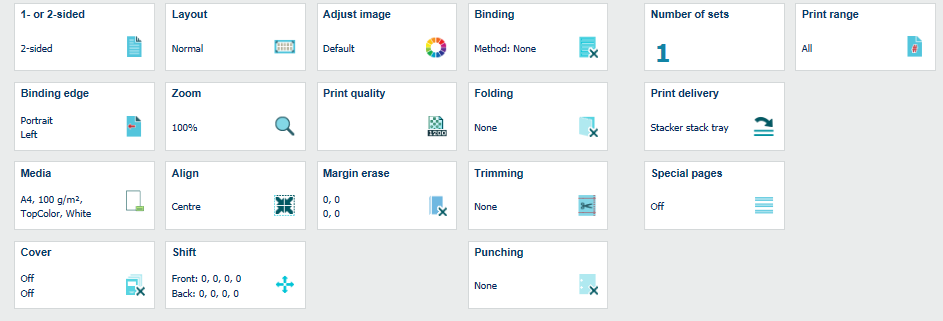 Jobegenskaber
JobegenskaberJobegenskaberne afhænger af produktet.
Indstillingen [Udskriv sider] bestemmer, om en eller to sider af arkene bliver udskrevet.
Klik på [1- eller 2-sidet].
Vælg [1-sidet] eller [2-sidet].
Klik på [OK].
Indstillingen [Indbindingskant] bestemmer, hvordan dokumentsiderne skal indbindes.
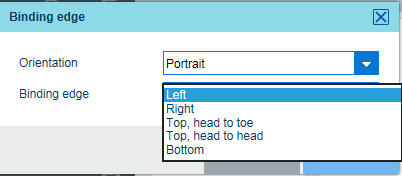 Indbindingskant
IndbindingskantKlik på [Indbindingskant].
Dokumentretningen ([Papirretning] ) er retningen, når du holder dokumentsiderne for at præsentere dem på en læsbar måde.
Dokumentretningen ([Papirretning] ) hentes fra kildefilen og kan ikke ændres.
Brug rullelisten [Indbindingskant] til at vælge, hvordan siderne i dokumentet skal indbindes: [Venstre], [Højre], [Nederst], [Øv., hoved t. bund], [Øv, hoved t. hoved].
Klik på [OK].
Udskydningen [Flere kopier] angiver, at efterfølgende sider i kildefilen skal udskrives på én dokumentside.
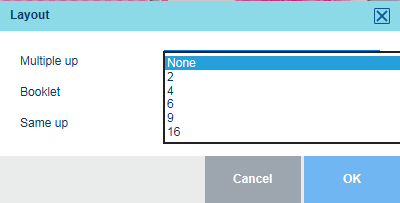 Layoutindstillinger
LayoutindstillingerKlik på [Layout].
Brug rullelisten [Flere kopier] til at vælge antallet af sider, som udgør udskydningen på en dokumentside.
Klik på [OK].
Udskydningen [Brochure] giver et dokument, der kan være halvt foldet for at oprette en brochure. Brochurearkene udskrives på en sådan måde, at de foldede dokumentsider præsenteres i læsbar rækkefølge.
Klik på [Layout].
Brug indstillingen [Brochure] til at vælge [Ja] eller [Nej].
Klik på [OK].
Udskydningen [Samme-kopi] sørger for, at den samme side i kildefilen udskrives flere gange på en dokumentside.
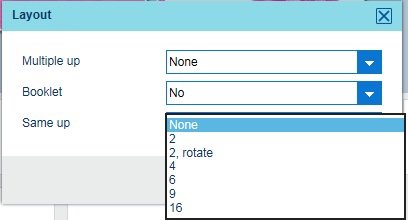 Layoutindstillinger
LayoutindstillingerKlik på [Layout].
Brug rullelisten [Samme-kopi] til at vælge antallet af sider i kildefilen, der udskrives på en dokumentside.
Klik på [OK].
Du kan skalere kildefilens side eller sider i overensstemmelse med sidestørrelsen af dokumentet, eller du kan angive zoomfaktoren manuelt (25 - 400 %).
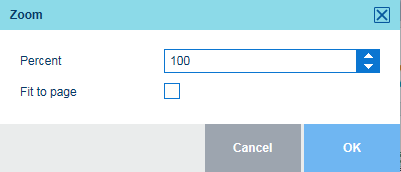 Zoomindstillinger
ZoomindstillingerKlik på [Zoom].
Brug indstillingen [Tilpas til side] til at ændre størrelsen på kildefilens side i henhold til dokumentets sidestørrelse.
Brug feltet [Procent] til at vælge zoomprocentdelen, eller brug knapperne - og +.
Klik på [OK].
Du kan bruge indstillingen [Juster] til at justere kildefilens side eller sider på dokumentsiden.
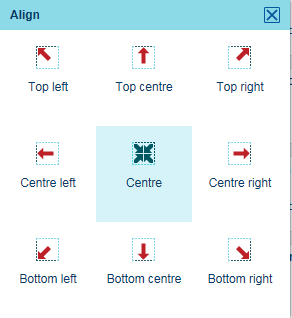 Justere indstillinger
Justere indstillingerKlik på [Juster].
Klik på en af de tilgængelige justeringspositioner.
Klik på [OK].
Indstillingen [Skift] forskyder kildefilens side eller sider på dokumentsiden for at skabe mere plads ved indbindingskanterne. Den maksimale margenforskydning er +/- 100 mm / 3.94".
Som standard parres forsiden og bagsiden for margenforskydningen. Klik på kædesymbolet for at frigøre relationen:  .
.
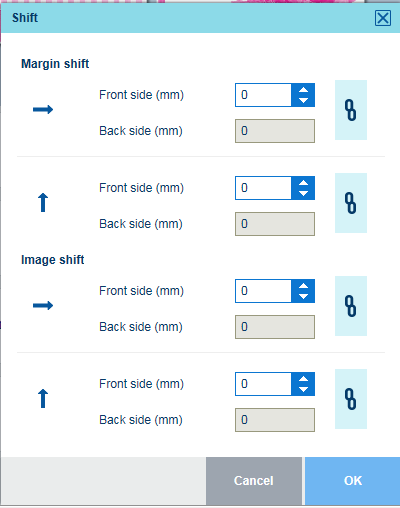 Ændre indstillinger
Ændre indstillingerKlik på [Skift].
Brug indstillingen [Margenskift] i vandret retning ( ) eller lodret retning (
) eller lodret retning ( ).
).
Klik på feltet [Forside ({0})] for at indtaste en værdi, eller brug knapperne - og +. Denne værdi vises også i feltet [Bagside ({0})].
Hvis du kun vil definere indstillingen [Bagside ({0})], skal du klikke på kædesymbolet for at frigøre felterne til forsiden og bagsiden.
Klik på [OK].
Indstillingen [Billedforskydning] forskyder hele udskydningen, der består af kildefilens side eller sider. Den maksimale billedforskydning er +/- 100 mm / 3.94".
Som standard parres forsiden og bagsiden for billedforskydningen. Klik på kædesymbolet for at frigøre relationen:

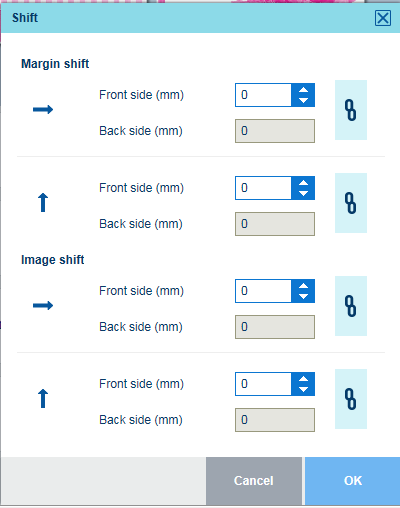 Ændre indstillinger
Ændre indstillingerKlik på [Skift].
Brug indstillingen [Billedforskydning] i vandret retning ( ) eller lodret retning (
) eller lodret retning ( ).
).
Klik på feltet [Forside ({0})] for at indtaste en værdi, eller brug knapperne - og +. Denne værdi vises også i feltet [Bagside ({0})].
Hvis du kun vil definere indstillingen [Bagside ({0})], skal du klikke på kædesymbolet for at frigøre felterne til forsiden og bagsiden.
Klik på [OK].
Indstillingen [Margenslet] sletter margenen for kildefilens side eller sider. Den maksimale margensletning er +/- 100 mm / 3.94".
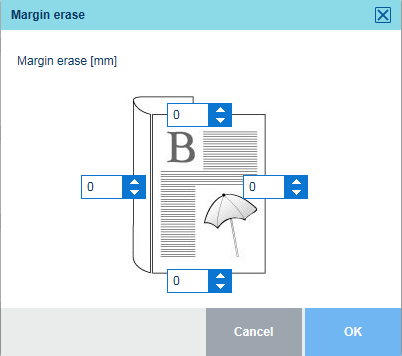 Indstillinger for margenslet
Indstillinger for margensletKlik på [Margenslet].
Klik på arkkanten (top, bund, venstre, højre), hvor du vil slette margenen.
Klik på feltet [Indbindingskant] for at indtaste en værdi, eller brug knapperne - og +.
Klik på [OK].